 格式工厂官方版是一款功能全面的格式转换软件,支持转换几乎所有主流的多媒体文件格式,包括视频 MP4、AVI、WMV等;音频 MP3、WMA、FLAC等;图像 JPG、PNG、ICO、BMP 等。新版本格式工厂官方版对移动播放设备做了补充,直接从格式工厂列表中选择你手中的设备型号,就能轻松开始转换。
格式工厂官方版是一款功能全面的格式转换软件,支持转换几乎所有主流的多媒体文件格式,包括视频 MP4、AVI、WMV等;音频 MP3、WMA、FLAC等;图像 JPG、PNG、ICO、BMP 等。新版本格式工厂官方版对移动播放设备做了补充,直接从格式工厂列表中选择你手中的设备型号,就能轻松开始转换。
相关推荐
| 相关软件 | 版本说明 | 下载地址 |
|---|---|---|
| 风云视频转换器 | 视频格式转换工具 | 查看 |
| kux格式转mp4格式工具 | 无需安装 | 查看 |
| QLV格式转换器 | 腾讯视频文件格式转换 | 查看 |
| 极速PSP视频格式转换器 | 最新版 v2.20 | 查看 |
| 闪电ASF WMV视频转换器 | 最新版 v12.3.0 | 查看 |
更新日志
修复sdk异常问题
软件特色
支持各种格式类型的音频、视频、图片等,想要的格式轻松转换。
可以帮助文件瘦身,节省硬盘空间,方便保存和备份。
支持图片缩放、旋转和水印等功能,所有操作一气呵成。
支持多种语言,使用完全无障碍,满足各种需求。
可以修复损坏的文件,保质保量。
可以指定格式,同时支持iPhone等格式。
轻松视频抓取,备份到本地硬盘。
功能介绍
支持各种类型的视频文件转到MP4/3GP/MPG/AVI/WMV/FLV/SWF。
支持所有类型的音频转换到MP3/WMA/AMR/OGG/AAC/WAV。
支持所有类型图片转换到JPG/BMP/PNG/TIF/ICO/GIF/TGA。
可以抓取DVD到视频文件,抓取音乐CD到音频文件。
MP4文件支持iPod/iPhone/PSP等指定格式。
支持RMVB、水印、音视频混流。
FAQ
DVD转到视频文件时出现错误怎么办?
请点击下载mencoder.rar解压后替换掉格式工厂安装目录下的FFModules目录下的mencoder.exe 即可。
怎样制作VCD/DVD?
目前官方只提供文件格式的转换,还不支持刻录,你可以先用所有转到MPG转换成一些刻录软件能识别的格式,再用他们制作。
使用“所有转到RMVB格式”时,总是出现“Fail to decode”的提示,怎么办?
转RMVB使用的是系统安装的解码器来解码,而格式工厂官方下载只自带几种常见的解码器,这时就需要用户自行安装一些其他的解码器,你可以安装个暴风影音或者K-Lite解码器包。
格式工厂怎么转换视频到手机?
打开格式工厂的主界面,选择一下你是需要的转换的类别、比如图片之类的。
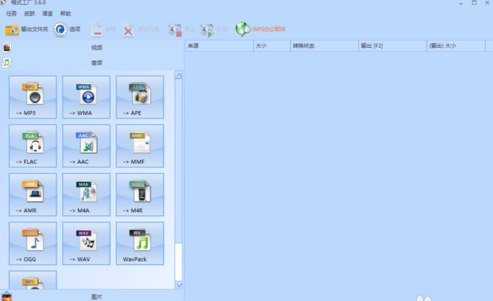
再选择一下移动终端要求的格式需求,直接选中点击确定就可以了。
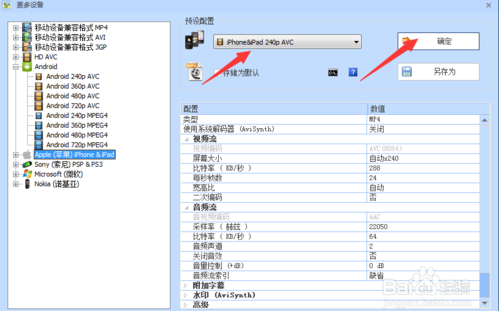
选择好了之后就可以选择你需要转换的文件了,点击【添加文件】就OK啦。
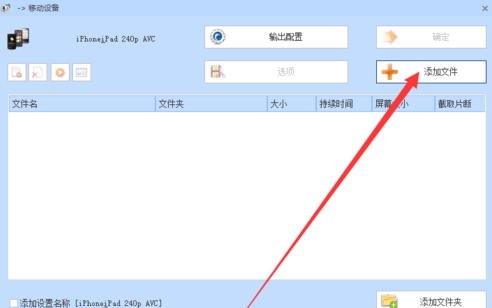
同样的操作,选择成功之后就可以直接点击确定选项了。
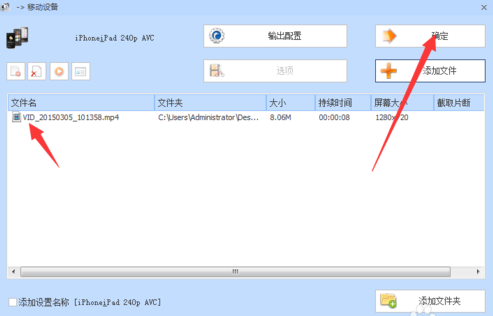
到了这一步还没有完哦,一定要点击一下上端的开始的选项卡,这样才可以开始运行程序
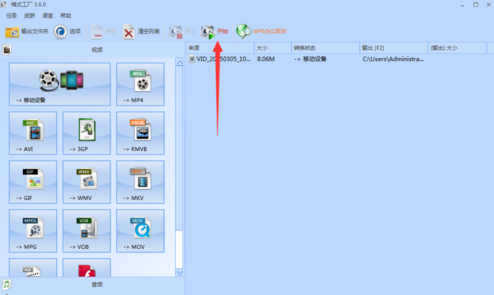
运行程序应该是非常快的,当然这里文件大小的不同也会改变一些运行转化速率。
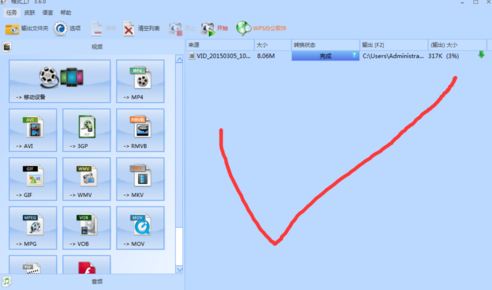
安装步骤
一、在本站下载最新版的格式工厂安装包,双击运行。
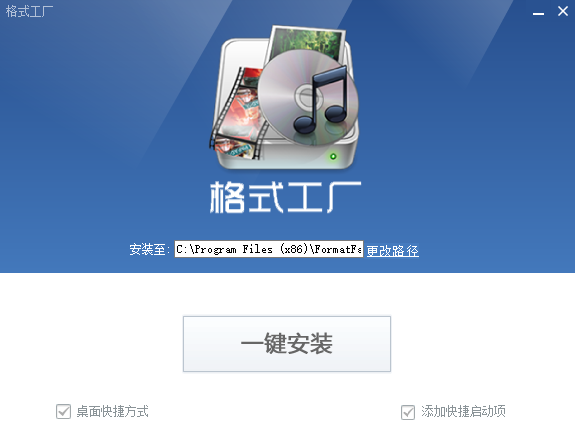
二、可以点击【更改路径】,选择软件的安装位置,点击一键安装。
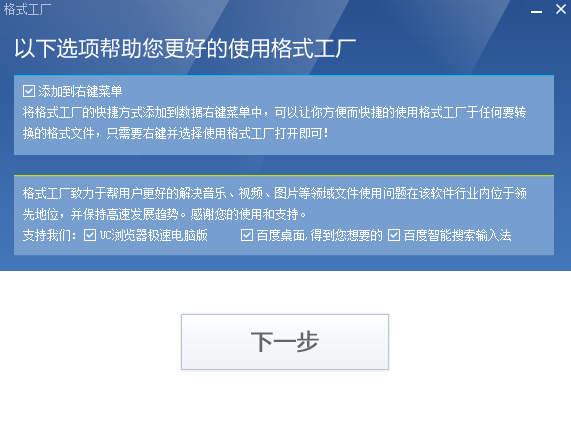
三、勾选掉不必要的捆绑,点击【下一步】,就开始安装啦。
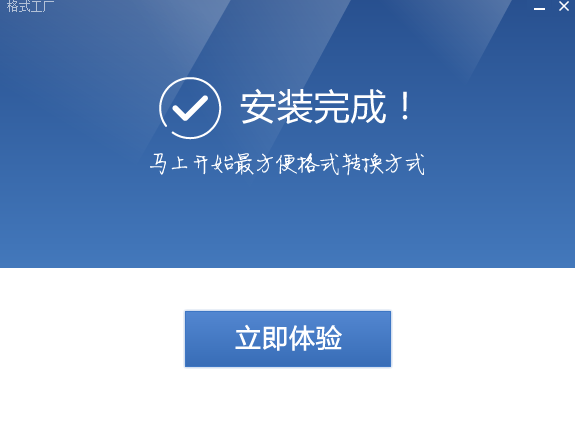
四、安装完成会提示,点击【立即体验】就可以使用软件啦。
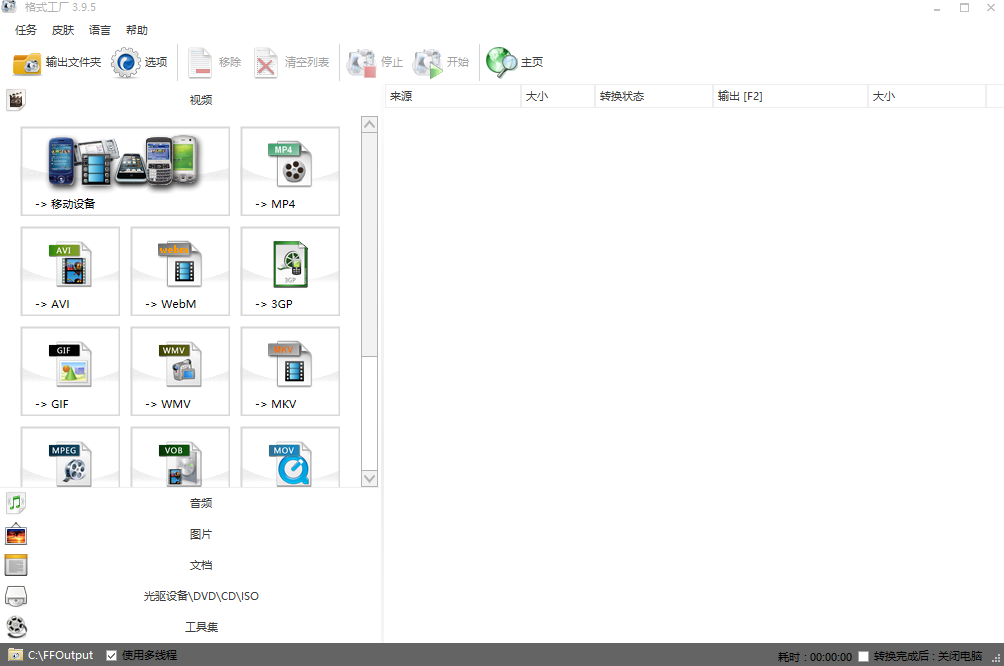
使用技巧
图文教程如下:
一、打开格式工厂,可以在左侧栏选择要转换为的格式,点击。
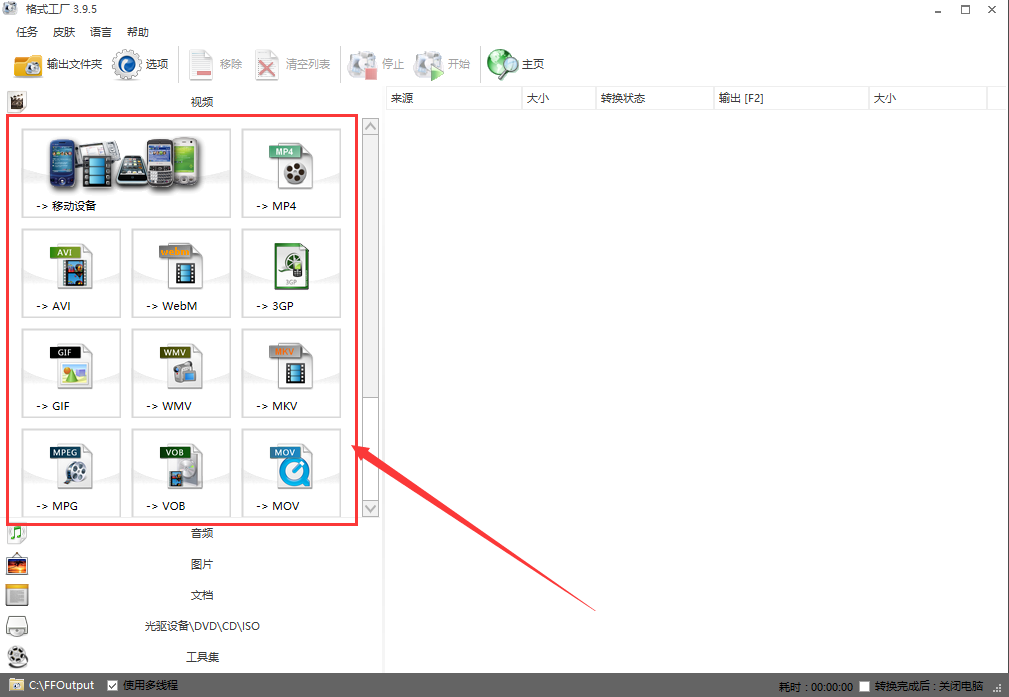
二、在弹出的对话框中,可以点击【添加文件】,选择要处理的文件;点击【改变】可以选择转换好的文件的放置位置,设置完毕点击确定,耐心等待处理完成吧。
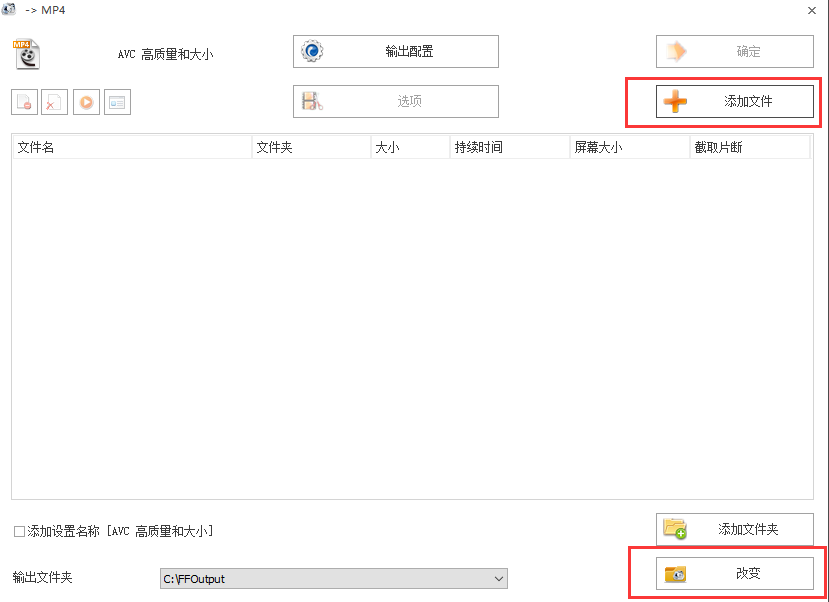

 迅捷视频转换器 官方版 v3.5.0.0
迅捷视频转换器 官方版 v3.5.0.0
 金舟视频格式转换器 官方正式版 v4.0.6.0
金舟视频格式转换器 官方正式版 v4.0.6.0
 风云视频转换器 官方版 v2020.07.14
风云视频转换器 官方版 v2020.07.14
 神奇视频转换处理软件 最新版 v2.0.0.234
神奇视频转换处理软件 最新版 v2.0.0.234
 硕思闪客精灵2021 最新版 v2021
硕思闪客精灵2021 最新版 v2021
 转易侠视频格式转换器 电脑版 v2.3.3.0
转易侠视频格式转换器 电脑版 v2.3.3.0



























